Excel中2010版复制粘贴到新表后字体背景变色的操作技巧
办公教程导读
收集整理了【Excel中2010版复制粘贴到新表后字体背景变色的操作技巧】办公软件教程,小编现在分享给大家,供广大互联网技能从业者学习和参考。文章包含395字,纯文字阅读大概需要1分钟。
办公教程内容图文
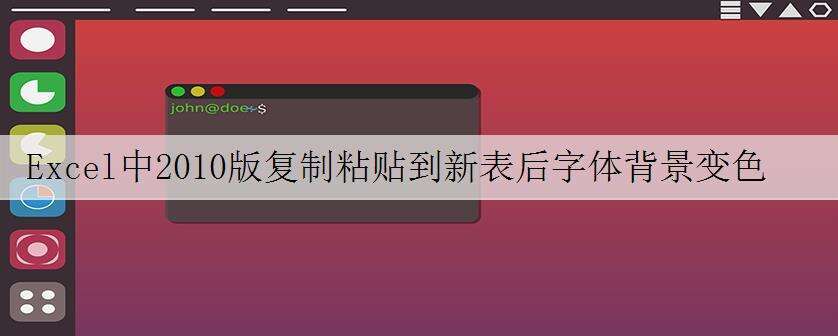
Excel中2010版复制粘贴到新表后字体背景变色的操作步骤
如图中的工作表从其他工作表中粘贴数据后,部分内容背景颜色变成蓝色。
如果想查看这种情况是否是因为条件格式引起的。可以先点击菜单栏中的“开始”。(如果开始选项卡已打开,可略过这个步骤。)
点击开始选项卡中的“条件格式”。
点击弹出菜单中的“管理规则”。
点击“显示其格式规则”选项。依次点击其中的各项,看各项中是否有已建立的规则。
本例中点击“当前工作表”后,在该项中发现一个条件格式规则。
如果想取消这个规则,可点击选中该规则后,再点击“删除规则”按钮。
(为避免误删除,可以将excel文档复制一份副本再删除规则。)
再点击“确定”按钮。规则即被删除。工作表颜色即恢复正常。
另外,如果确定工作表中不需要任何条件格式。可以在点击条件格式后,再依次点选“清除规则–清除整个工作表规则”。这样不必进行寻找规则的步骤,可快速删除所有规则。
办公教程总结
以上是为您收集整理的【Excel中2010版复制粘贴到新表后字体背景变色的操作技巧】办公软件教程的全部内容,希望文章能够帮你了解办公软件教程Excel中2010版复制粘贴到新表后字体背景变色的操作技巧。
如果觉得办公软件教程内容还不错,欢迎将网站推荐给好友。